当前位置: 首页 > Win11任务栏怎么改成黑色?Win11任务栏设置黑色的方法
Win11任务栏怎么改成黑色?一些朋友在电脑上换了深色墙纸,希望任务栏也能变黑。通过这种方式,图片更加统一。今天,系统520小编将讨论设置win11任务栏法。我希望它能帮助你。
解决方法
1、点击任务栏上的【开始】图标,再点击【设置】,进入设置界面。
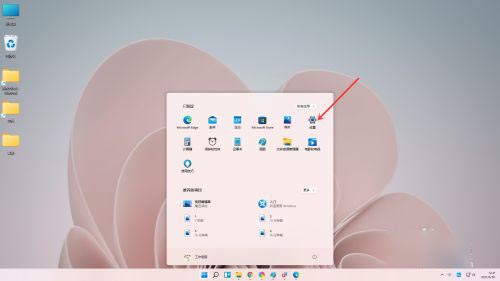
2、点击【个性化】,然后右侧点击【颜色】,进入颜色设置界面。
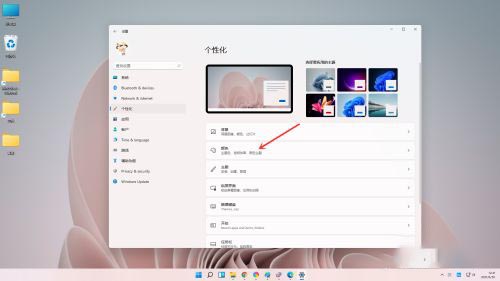
3、点击“选择颜色”右侧的“下拉选框”,选择“自定义”。
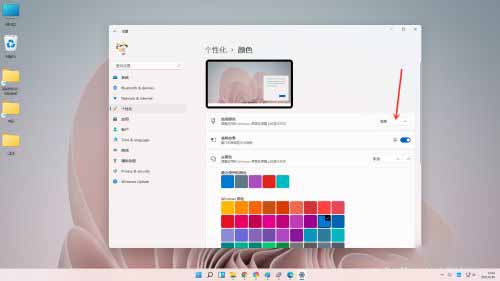
4、点击“选择你的默认windows模式”右侧的“下拉选框”,选择“深色”即可。
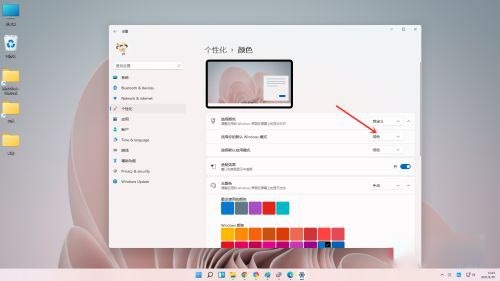
5、设置完成。
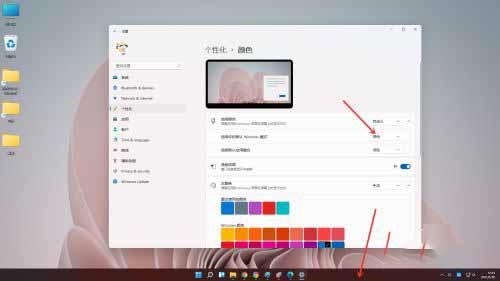
以上就是win11任务栏白色改成黑色的方法,系统520提供一切有关Windows系统的教程,欢迎收藏。

2024-12-10

2024-12-06

2024-12-06

2024-12-10

2024-12-08

2024-12-06

2024-12-06